5 choses que vous pouvez faire avec l'application de voyage dans Windows 8.1
Comme l'été arrive à grands pas, c'est aussi le moment de l'année pour commencer à planifier vos vacances. Internet fournit une ressource illimitée d' informations sur les voyages(travel information) , à tel point que cela semble un peu écrasant. Pour cette raison, nous avons décidé de tester l' application Voyage(Travel) fournie par défaut avec Windows 8 et 8.1 et de partager ce que vous pouvez en faire. Cette application peut-elle fournir tout ce dont un utilisateur a besoin pour planifier pleinement ses vacances à partir d'une seule interface utilisateur(user interface) ? Lisez cet article et découvrez.
Propulsée par Bing, l' application Travel fournit une grande variété de ressources dans une interface bien conçue et interactive. Mais qu'est-ce qui le distingue des nombreuses autres ressources et applications de ce type ?
1. Découvrez des destinations de voyage intéressantes(Interesting Travel Destinations) dans le monde entier(World)
Tout d'abord, l' application Voyage(Travel) vous montre des photos et de brèves informations directement sur sa vignette en direct, sur l' écran de démarrage(Start) .

Si vous appuyez ou cliquez dessus, l'application s'ouvre et occupe tout l'écran. Il commence immédiatement à partager des informations sur des endroits intéressants à travers le monde. Oh, vous n'avez pas encore décidé où aller ? Ne vous inquiétez pas, les destinations présentées incluent plusieurs destinations populaires à travers le monde qui peuvent vous donner une idée de l'endroit où commencer vos vacances.

2. Renseignez-vous sur chaque destination de voyage(Travel Destination) , planifiez votre vol et réservez votre hôtel(Schedule Your Flight and Book Your Hotel)
Si vous cliquez ou appuyez sur un lieu ou un pays(location or country) , l' application Voyage(Travel) affiche sur votre écran un peu d'historique à ce sujet, l'emplacement sur la carte, la météo et la devise utilisée, de sorte que vous ayez vos faits directement lorsque vous y arrivez. . Parfois, lors de la sélection d'une destination, un article sur cet endroit et plusieurs photos s'affichent. La quantité d'informations affichées diffère d'une destination à l'autre.

Le fait qu'elle soit alimentée par Bing signifie que l' application Travel fournit non seulement à l'utilisateur des destinations générales, mais intègre également un outil de recherche de vols(Flight Search) assez bien organisé ainsi qu'un outil de recherche d'hôtels(Hotel Search) . Permettez-moi d'expliquer un peu plus sur les deux derniers:
The Flight Search Tool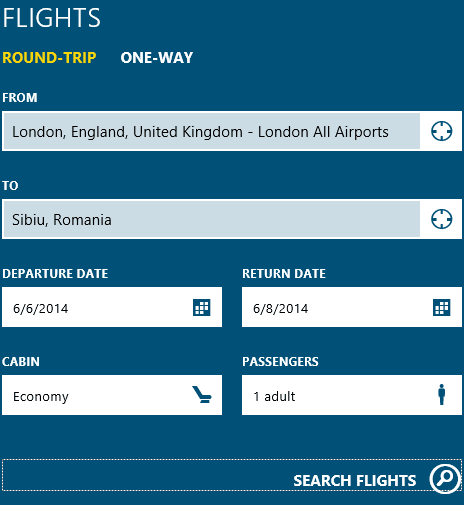
En utilisant le moteur de recherche de voyage KAYAK de(KAYAK Travel Search Engine) renommée mondiale , l' application Voyage(Travel) peut rassembler et afficher des vols en fonction de vos besoins et de vos destinations.


3. Obtenez les dernières nouvelles et données sur les destinations de voyage(Latest News & Data About Travel Destinations)
Une autre partie très intéressante de l' application Voyage(Travel) est le fait qu'elle partage également les dernières nouvelles sur la ou les destinations qui vous intéressent ou celles que vous avez recherchées, vous tenant au courant des informations générales et des conseils(travel information and tips) de voyage afin que vous pouvez profiter de vos vacances.

4. Gardez une trace(Track) de vos destinations de voyage préférées(Your Favorite Travel Destinations)
L' application Voyage(Travel) vous permet de créer une liste de Favoris(Favorites) , où vous pouvez stocker les hôtels que vous avez aimés, les destinations que vous pourriez envisager ainsi que les articles de presse que vous avez trouvés intéressants. Cela aide lorsque vous essayez d'être efficace dans vos recherches.

Vos favoris sont automatiquement stockés dans votre compte Microsoft(Microsoft account) et ils sont synchronisés sur les appareils Windows et Windows Phone(Windows and Windows Phone devices) sur lesquels vous avez la même application Voyage(Travel) .
5. Voir de magnifiques panoramas(View Gorgeous Panoramas) du monde entier(World)
La dernière chose qui a attiré notre attention est le fait que vous pouvez profiter de beaux panoramas ainsi que de vidéos liées à différents endroits. Ils fournissent un aperçu à 360° des endroits qui pourraient vous intéresser. Cela vous donne l'impression que vous êtes réellement là, vous permettant d'explorer les environs comme si vous tourniez la tête.
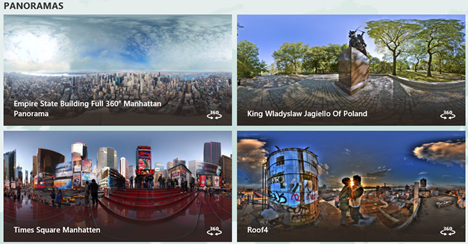
Le seul inconvénient est que les panoramas ne sont disponibles que pour les destinations les plus populaires.
L' application Voyage(Travel) n'est pas sans publicité, ce qui peut être un problème pour certains utilisateurs, mais elle n'est pas remplie de publicités comme les sites Web habituels. Les publicités sont assez faciles à contourner sans attirer votre attention et elles concernent généralement les voyages ou d'autres applications Microsoft(Microsoft apps) que vous pourriez apprécier.
Conclusion
Maintenant que vous savez ce que l' application Voyage(Travel) peut faire pour vous, vous pouvez envisager de l'essayer et de nous dire ce que vous en pensez. Croyez-vous qu'il couvre tous vos besoins lors de la planification d'un voyage? Faites-nous savoir dans la section des commentaires(comment section) ci- dessous.
Related posts
Comment utiliser l'application vidéo dans Windows 8.1 pour lire des films stockés localement
Comment modifier les photos et vidéos prises avec l'application Appareil photo dans Windows 8.1
Top 7 des jeux gratuits pour Windows 8.1 qui se trouvent dans le magasin
Configurer le fonctionnement de l'application Internet Explorer dans Windows 8.1
Comment utiliser l'application Appareil photo dans Windows 8.1 avec votre webcam
Définissez la version d'Internet Explorer souhaitée par défaut dans Windows 8.1
Comment partager ou mettre en signet rapidement une application à partir du Windows 8.1 Store
Comment prendre des captures d'écran dans Steam et leur emplacement
Comment utiliser Windows Defender dans Windows 8 et Windows 8.1
7 façons de partager des fichiers et des dossiers à partir de l'explorateur de fichiers (sous Windows 10 et Windows 8.1)
Comment définir les types d'applications affichées par le Windows 8.1 Store
35 raccourcis clavier qui augmentent votre productivité dans Windows 8.1
Le guide complet pour tout épingler sur l'écran de démarrage de Windows 8.1
Empêchez OneDrive de créer des albums photo automatiques en 3 étapes
Comment changer la langue sur Steam: tout ce que vous avez besoin de savoir
5 façons de trouver votre modèle de carte graphique exacte sans ouvrir votre PC
Configurer le fonctionnement de Windows Update dans Windows 7 et Windows 8.1
Comment ouvrir le Xbox overlay? Quel est le Xbox Game Bar shortcut?
Comment définir les valeurs par défaut de lecture automatique pour les médias et les appareils dans Windows 8.1
Questions simples : qu'est-ce que le mode mains libres dans Windows 8.1 ?
